第6章-在元件中添加动作脚本和ActionScript基本语法
- 格式:doc
- 大小:1.96 MB
- 文档页数:34
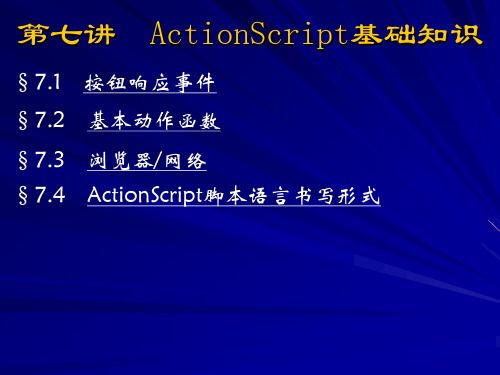

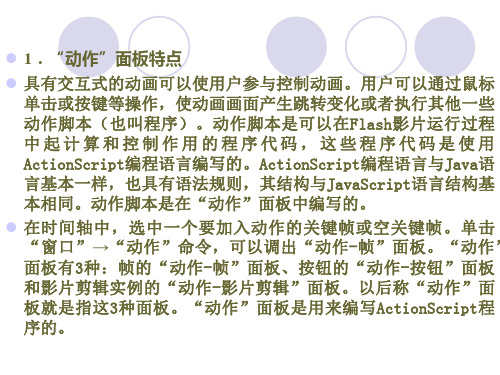

第1章揭开ActionScript的神秘面纱ActionScript是Flash内置的编程语言,用它为动画编程,可以实现各种动画特效、对影片的良好控制、强大的人机交互以及与网络服务器的交互功能。
ActionScript是一门吸收了C++、Java以及JavaScript等编程语言部分特点的新的语言。
ActionScrip使用英文单词和元件提供了一种为Flash影片设置指令的方法。
它的存在确保了Flash影片较之普通的按照线性模式播放的动画具备强大得多的人机交互能力。
可以为时间轴中的关键帧、按钮和影片剪辑添加ActionScript。
选中这些关键帧、按钮和影片剪辑,打开其动作面板,你就可以看到它们都添加了哪些脚本。
1.1 Flash中的程序交给计算机执行的指令集称为程序。
程序的另一个名称叫做脚本。
从现在开始,我们将这些指令集统称为脚本。
脚本都必须有它的运行环境,就ActionScript来说,它的运行环境就是Flash影片。
ActionScript 可以指挥Flash影片该做什么。
在某些情况下,ActionScript还可以指挥其他的东西,如用户的操作系统、浏览器等。
但是ActionScript最主要的用途还在于控制Flash影片内部的东西。
短的脚本可以只有一行,长的脚本可以长达几千行。
它们可以作用于Flash影片的一个部分,也可以贯穿影片始终。
有人把使用了脚本的整个Flash影片看作一个程序,也有人把影片中单独出现的脚本看作一个程序。
这两种看法都正确,因为一个单独的程序也可以被定义成若干小程序。
你可能对某些编程语言已经相当熟悉或者有所了解。
例如广大网页设计者所熟知的JavaScript,以及另一种相似的语言VBScript,它们能用来编辑动态网页。
HTML(Hypertext Markup Language 超文本置标语言)是另一种特殊的语言,浏览器将按照它所包括的指令正确地显示文本和图片。
在学校里面,你可能接触过一些编程方面的课程,如BASIC、Pascal、C、Java等。
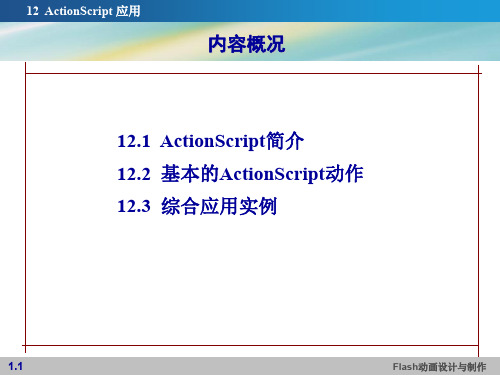
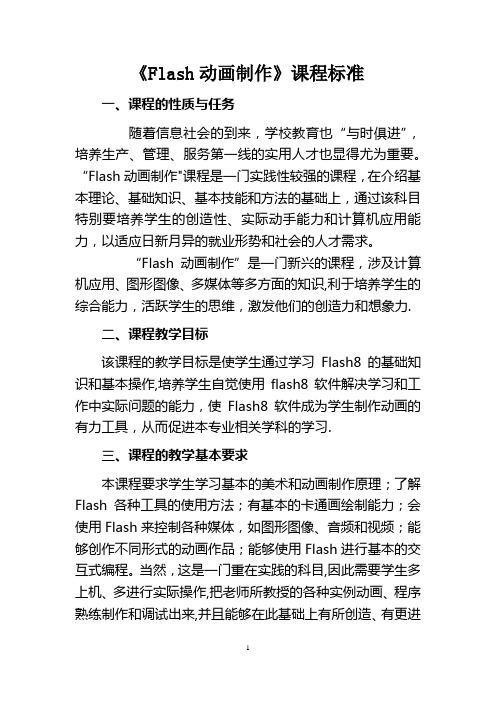
《Flash动画制作》课程标准一、课程的性质与任务随着信息社会的到来,学校教育也“与时俱进”,培养生产、管理、服务第一线的实用人才也显得尤为重要。
“Flash动画制作"课程是一门实践性较强的课程,在介绍基本理论、基础知识、基本技能和方法的基础上,通过该科目特别要培养学生的创造性、实际动手能力和计算机应用能力,以适应日新月异的就业形势和社会的人才需求。
“Flash动画制作”是一门新兴的课程,涉及计算机应用、图形图像、多媒体等多方面的知识,利于培养学生的综合能力,活跃学生的思维,激发他们的创造力和想象力.二、课程教学目标该课程的教学目标是使学生通过学习Flash8的基础知识和基本操作,培养学生自觉使用flash8软件解决学习和工作中实际问题的能力,使Flash8软件成为学生制作动画的有力工具,从而促进本专业相关学科的学习.三、课程的教学基本要求本课程要求学生学习基本的美术和动画制作原理;了解Flash各种工具的使用方法;有基本的卡通画绘制能力;会使用Flash来控制各种媒体,如图形图像、音频和视频;能够创作不同形式的动画作品;能够使用Flash进行基本的交互式编程。
当然,这是一门重在实践的科目,因此需要学生多上机、多进行实际操作,把老师所教授的各种实例动画、程序熟练制作和调试出来,并且能够在此基础上有所创造、有更进一步的发挥。
四、教学内容和教学要求(一)课程教学要求的层次1.掌握:要求学生能够全面掌握所学内容,并能够用其分析、解答与Flash动画制作相关的问题,能够举一反三.2.理解:要求学生能够较好地理解与Flash动画制作相关的问题,并且能够进行简单分析和判断。
3.了解:要求学生能够一般地了解的所学内容.五、媒体使用与教学过程建议1.学时分配课程教学总学时100学时,由于计算机专业的特殊性,授课方式尽量采取讲练一体的方式进行,有利学生集中学习。
2.多种媒体教材的总体说明1.本课程文字教材为合一型教材,文字教材作为学习的主要媒体,着重反映课程的基本知识和针对性、应用性,在形式上要便于自学。
(―)Flash动作脚本简介Flash动作脚本又称ActionScript,是Flash内置的脚本语言,Flash 5开始就有,Flash 8.0 的是ActionScript 8.0。
与JavaScript很相似,但ActionScript只能用来控制Flash内部的对象。
一、可以实现的功能1、对动画的播放与停止进行控制;为鼠标与键盘指定事件控制Flash动画的声音:声道切换.音量调整和歌曲选择,可以制作音乐播放器;4.打开网站链接:建网站的超级链接;5、对图像进行调整;6>制作复杂的游戏和动画:常用的是下载进度条和播放按钮,另外一些漂亮的菜单等几乎全是用脚本语言编出来的,还有FLASH游戏等。
现在可以编写任何东西,包括QQ.网络聊天室等,也就是说可以做网页设计、动画中的任何工作,应用越来越多。
二、Flash动作脚本的编程原则只有通过反复练习,才能理解和掌握常用的命令和编程方法。
特别要注意以下几个原则:2、写代码时使用英文输入法,标点要用半角符号;操作什么就要添加什么,不可无中生有;3、汪意区分代码的大小写。
脚本编程实质上是一个创作的过程,明白了什么地方添加什么效果,这些效果基本上可以通过哪些代码来实现,就算掌ST FL AS H 编程。
FLAS H编程的基本过程如下:1、2、3、4、明确要完成的任务;确定要完成的任务需要用到哪些对象;按使用的先后顺序制作需要的对象;为对象添加动作脚本;5、在“动作”面板中对代码进行测试;6、对整个FLASH程序进行全面测试。
三、FLASH中的编程环境1、动作面板2、“输出”面板:用来在测试影片时显示脚本中的错误信息,也可以用来输出指定的内容,如:在脚本区输入:trace(“输出数字:1、2、3、4、5、6、7、8、9、10”),然后按下“Ctrl+Enter” 组合键,内容将显示在“输出”面板。
窗口的右上角也有一些实用的菜单命令。
3、“脚本”窗口选择“文件I新建”,选择"Actionscript文件”,打开“脚本”窗口,与“动作”面板的代码编写窗口类似。
文章标题:深度解读actionscript3.0的语法规则一、actionscript3.0的语法规则概述actionscript3.0是一种面向对象的编程语言,它使用了ECMAScript语言规范作为基础,并结合了一些其他语言的特性。
在编写actionscript3.0代码时,我们需要遵循一定的语法规则,以确保代码的正确性和可读性。
下面我们将从深度和广度两个方面对actionscript3.0的语法规则进行全面评估,并撰写一篇有价值的文章。
二、基本语法规则1. 变量和数据类型:在actionscript3.0中,我们可以定义不同类型的变量,包括数字、字符串、布尔值、数组和对象等。
actionscript3.0也支持强类型和弱类型的变量声明。
2. 函数和方法:actionscript3.0中的函数和方法可以用来执行特定的任务,它们可以接受参数并返回数值。
在编写函数和方法时,我们需要注意参数的传递方式和返回值的类型。
3. 控制流语句:在actionscript3.0中,我们可以使用if语句、for循环、while循环等控制流语句来控制程序的执行流程。
这些语句可以帮助我们根据条件执行特定的代码块或者循环执行一段代码。
4. 类和对象:actionscript3.0是一个面向对象的语言,因此我们可以定义类和对象来组织和管理代码。
在定义类和对象时,我们需要遵循特定的语法规则,并且理解类的继承、多态和封装等概念。
5. 异常处理:在编写actionscript3.0代码时,我们需要考虑到可能出现的异常情况,并合理地处理这些异常。
actionscript3.0提供了try-catch-finally语句来帮助我们进行异常处理。
三、深入理解actionscript3.0的语法规则在详细了解了actionscript3.0的基本语法规则之后,我们可以进一步深入理解各种语法规则背后的原理和机制。
在变量和数据类型方面,我们可以深入了解强类型和弱类型的区别,以及类型转换和类型检查等相关知识。
在元件中添加动作脚本和ActionScript基本语法本章学习目标:元件在Macromedia Flash Professional 8中分为图形、按钮和影片剪辑三种类型。
其中按钮元件和影片剪辑元件可以实现交互,并能通过添加动作脚本制作出一些特殊效果。
与Flash对话,就像与外国人对话一样,必须掌握外国人语言才能与之交流,而Flash的自然语言是ActionScript,只有学会ActionScript语言才能与之沟通。
本章重点和难点:●掌握对元件添加ActionScript代码的操作●掌握ActionScript基本语法和对元件事件的处理6.1【案例17 】链接按钮案例效果:“链接按钮.swf”播放画面如图6-1-1所示。
窗口中一个圆形按钮,鼠标移动到圆形按钮之上,出现手形,单击按钮并释放后,会弹出google的网站。
通过本节内容的学习,将进一步掌握按钮的制作方法,掌握在按钮上添加ActionScript代码的操作过程。
图6-1-1“链接按钮”的效果图设计步骤:(1)新建一个flash文档,大小设置为300*200像素,背景色为白色,帧频为12。
(2)单击工具箱中的椭圆工具,按住“shift”键的同时在舞台工作区绘制一个正圆。
(3)单击工具箱中的选择工具,选中正圆,单击“修改”→“转换为元件…”命令(快捷键为F8),弹出“转换为元件”对话框,名称填上“按钮”,类型为“按钮”,单击“确定”,如图6-1-2所示。
图6-1-2“转换为元件”对话框(4)单击圆形按钮,选择“窗口”→“动作”命令(快捷键为F9),在弹出的动作面板中输入以下代码,如图6-1-3所示。
图6-1-3动作代码(5)制作完毕后,保存为按钮01.fla,测试影片。
知识进阶:1.对按钮元件的理解使用按钮元件可以创建响应鼠标点击、滑过或其它动作脚本的交互式按钮。
可以定义与各种按钮状态并联的图形,然后将动作指定给按钮实例。
按钮实际上是一个四帧的交互影片剪辑。
当创建按钮元件行为时,flash会建立一个四帧的时间轴。
前三帧显示按钮的三种可能状态;第四帧定义按钮的活动区域,但在时间轴上并不播放,它只是对指针运动和动作做出反应,跳到相应的帧。
2.ActionScript语言ActionScript是一门用于Flash中的编程语言,就如同人类语言一样,通过使用ActionScript语言,我们可以告诉Flash应该做什么,而Flash会聆听你的声音,并且试图执行要求的动作,然后给出响应。
案例进阶:【进阶案例41 】动态按钮案例效果:“动态按钮.swf”播放画面如图6-1-4所示。
窗口中一个迪斯尼的卡通人物,在他下方有5个按钮,可以控制人物的移动和旋转。
图6-1-4“动态按钮”效果图设计步骤:(1)新建一个flash文档,把大小设置为500*400像素,背景色为棕黄色,帧频为12。
(2)新建一个图层,命名为“人物”。
单击“文件”→“导入”→“导入到舞台”命令,通过弹出的“导入”对话框,给舞台工作区导入人物图片(卡通人物图片.jpg),利用任意变形工具调整图片大小。
单击“修改”→“分离”命令,将卡通人物图片打碎。
(3)单击工具箱中的套索工具,选择工具箱下方“选项”栏中的魔术棒按钮,用鼠标在卡通人物四周白色背景处单击,选中背景图像,按“Delete”键,删除选中的背景。
(4)单击“修改”→“组合”命令,将卡通人物图片组合好。
单击“修改”→“转换为元件…”命令(快捷键为F8),弹出“转换为元件”对话框,名称填上“boy”,类型为“影片剪辑”。
(5)在属性面板中,将实例名称设置为“boy”,如图6-1-5所示。
图6-1-5 属性面板的设置(6)新建一个图层,命名为“按钮”。
单击“窗口”→“公用库”→“按钮”命令,在弹出的库面板中选择“classic buttons”文件夹,选中“arcade button- yellow”按钮,将其拖拽到舞台工作区中。
同样的方法,将“key buttons”文件夹中的“key - down”、“key - left”、“key - right”、“key - up”四个按钮拖放到舞台中,在按钮上或按钮下方写上相应的文字,效果如图6-1-4所示。
(6)在“按钮”图层中,选中圆形按钮,选择“窗口”→“动作”命令(快捷键为F9),在弹出的动作面板中输入以下代码,如图6-1-6(a)所示。
(a) 旋转按钮动作代码(b) 左移按钮动作代码(c) 右移按钮动作代码(d) 上移按钮动作代码(e) 下移按钮动作代码图6-1-6 按钮的动作代码(7)制作完毕后,保存为按钮02.fla,测试影片。
【进阶案例42 】创建四种状态的按钮案例效果:“创建四种状态的按钮.swf”播放画面如图6-1-7所示。
窗口中显示一个有四种状态的长方形按钮。
图6-1-7“创建四种状态的按钮”效果图设计步骤:(1)新建一个flash文档,把大小设置为300*200像素,背景色为白色,帧频为12。
(2)单击工具箱中矩形工具,在主场景中画出一个红色矩形,单击工具箱中的选择工具,选中此矩形,选择“修改”→“转换为元件…”命令(快捷键为F8),弹出“转换为元件”对话框,名称填上“按钮”,类型为“按钮”,单击“确定”。
把图层1从命名为“背景”,再添加一层,命名为“文本”,单击工具箱中的文本工具,在红色矩形之上输入“按钮”两个字,效果如图6-1-8所示。
图6-1-8“按钮”图形图6-1-9 按钮元件编辑界面(3)单击工具箱中的选择工具,双击红色矩形,进入按钮元件的编辑界面,如图6-1-9所示。
(4)选中“指针经过”的状态,按F6键“插入关键帧”,把矩形的填充色换成蓝色;接着选中“按下”的状态,按F6键“插入关键帧”,把矩形的填充色换成绿色;最后选中“点击”的状态,按F5键“插入帧”。
(5)制作完毕后,保存为按钮03.fla,测试影片。
6.2【案例18 】画面切换动画案例效果:“画面切换动画.swf”播放画面如图6-2-1所示。
窗口中显示兔子图片过渡变化为孔雀图片的动画效果。
通过本节内容的学习,将进一步掌握影片剪辑的制作方法,掌握影片剪辑独立于主时间轴的多帧时间轴的操作方法。
(a) (b)图6-2-1“画面切换动画”效果图设计步骤:(1)新建一个flash文档,把大小设置为400*300像素,背景色为白色,帧频为12。
(2)在场景中创建三层,由上到下,分别为mask层、图片2层、图片1层。
(3)在图片1层的导入一张兔子的图片,在图片2层导入一张孔雀的图片。
(4)在mask层中,单击工具箱中的椭圆工具,按住“shift”键的同时在舞台工作区绘制一个正圆,并将正圆转换为一个名为“mc”的影片剪辑。
(5)双击正圆,进入影片剪辑元件的编辑界面,再次创建三层,由上到下,分别是actions层、引导线层、gc层。
(6)单击工具箱中的选择工具,选中圆形,将其转换成名为“gc”的图形元件,接着来做动作动画,它是有两段动画组合而成,首先前20帧是导引线(线条为螺旋形)的动画,后20帧是元件放大的动画(在前面的章节中我们已经详细地讲过),完成后,在actions层的第40帧处插入一句ActionScript代码:“stop( );”,为了只让动画播放一次。
时间轴设置如图6-2-2所示。
(7)返回到主场景,选择mask层,将它设置为遮罩层。
(8)制作完毕后,保存为影片剪辑01.fla,测试影片。
图6-2-2 mc影片剪辑元件时间轴设置知识进阶:1.影片剪辑的属性影片剪辑元件在许多方面都类似于文档内的文档,此元件类型自己有不依赖主时间轴的时间轴。
可以在其他影片剪辑和按钮内添加影片剪辑以创建嵌套的影片剪辑,还可以使用属性检查器为影片剪辑的实例分配实例名称,然后在动作脚本中引用该实例名称。
2.影片剪辑的特性使用影片剪辑元件可以创建重复使用的动画片段。
影片剪辑拥有它们自己独立于主时间轴的多帧时间轴。
可以将影片剪辑看作是主时间轴内的嵌套时间轴,它们可以包含交互式控件、声音甚至其它影片剪辑实例。
3.影片剪辑的其他使用方式可以将影片剪辑实例放在按钮元件的时间轴内,以创建动画按钮。
案例进阶:【进阶案例43 】创建百叶窗的动画案例效果:“创建百叶窗动画.swf”播放画面如图6-2-3所示。
在窗口显示的一幅运动图片将以百叶窗的形式展开。
(a) (b)图6-2-3“创建百叶窗动画”效果图设计步骤:(1)新建一个flash文档,把舞台工作区大小设置为550*400像素,将图层1重命名为bg,再新建一个图层,命名为百叶窗。
(2)在百叶窗图层中绘制一个无描边的矩形,然后将矩形转换为影片剪辑元件,名称为百叶窗1。
(3)双击矩形,进入影片剪辑元件“百叶窗1”的编辑界面,把矩形再次转换为影片剪辑元件,名称为百叶窗2。
按住Alt键同时拖拽鼠标,复制出一个和矩形一样大小的矩形,用同样的方法复制出多个矩形图形,直到将整个bg图层的内容遮挡住。
(4)双击矩形,进入影片剪辑元件“百叶窗2”的编辑界面,再次选中矩形将其转换为影片剪辑元件,名称为百叶窗3。
在第10帧的位置,按F6键插入关键帧,单击第1帧,使用任意变形工具把矩形缩小为一个细缝,在第1帧与第10帧之间创建补间动画。
(5)再新建一个图层,命名为actions。
在第10帧处插入空白关键帧,插入Actionscript代码:“stop( );”。
(6)返回到“百叶窗1”元件编辑界面,单击“修改”→“时间轴”→“分散到图层”命令(快捷键ctrl+shift+d),将所有复制出来的矩形进行分层。
在第120帧的位置,按F5键插入帧将时间延长,并将每个层的位置以等帧数错开。
(7)再新建一个图层,命名为actions。
在120帧的位置插入Actionscript 代码:“stop( );”。
(8)返回到主场景,选择百叶窗图层,将它设置为遮罩层。
(9)制作完毕后,保存为影片剪辑02.fla,测试影片。
【进阶案例44 】创建链接动画案例效果:“创建链接动画.swf”播放画面如图6-2-4示。
窗口中显示一个五边形的影片剪辑元件,单击五边形,会弹出flash8网站。
通过本节内容的学习,将进一步了解在影片剪辑元件中加入ActionScript代码后有类似按钮的功能。
图6-2-4“创建链接动画”效果图设计步骤:(1)新建一个flash文档,把舞台工作区大小设置为300*200像素,背景色为白色,帧频为12。
(2)单击工具箱中的多边形工具,在舞台工作区绘制出一个五边形的图案,并将其转换为影片剪辑元件(快捷键F8),名称为mc。
(3)选中五边形影片剪辑元件,在属性面板中,将实例名称设置为“mc”。
(4)单击五边形,选择“窗口”→“动作”命令(快捷键为F9),在弹出的动作面板中输入以下代码,如图6-1-5所示。